パワーポイントで報告書を作る時に、いちいちタイトルを入力し、設問文を入力するというような作業が発生しているのではないでしょうか。 そこで、あらかじめExcelにページ構成を設定しておいて、それをPowerPointに反映させるというプログラムを作ってみました。  縮小が小さくて見にくいのですが、上がExcelで用意したページ構成です。このようなページ構成を用意すれば、このタイトル、質問文等を差し込んだPowerPointを作成できます。 ●まずはExcelでページ構成を用意 【PPT_ページ準備マクロ】というExcelファイルを開いてください。プログラムはこのExcelファイルに入っています。 ファイルを開いたら【構成】というシートをご覧ください。このシートに報告書のページ構成を用意します。  1行目にはタイトルを用意してください。タイトルはなんでもかまいません。PowerPointに差し込む項目もいくつあってもかまいません。PowerPointに差し込まない列があっても大丈夫です。ただし、空白の列は作らないようにしてください。 見本では、「タイトル」と「質問文」をPowerPointに差し込むという想定で準備をしています。 2行目以降に、PowerPointに差し込む情報を用意してください。各1行がPowerPointの1ページになります。やはり、空白の行は作らないようにしてください。 ●次に、PowerPointの準備をします。 【結果報告書見本】という名前のPowerPointを開いてください。実際には、皆さんが各自で用意したPowerPointを使うことになり、ファイルの名前は自由につけていただいて大丈夫です。 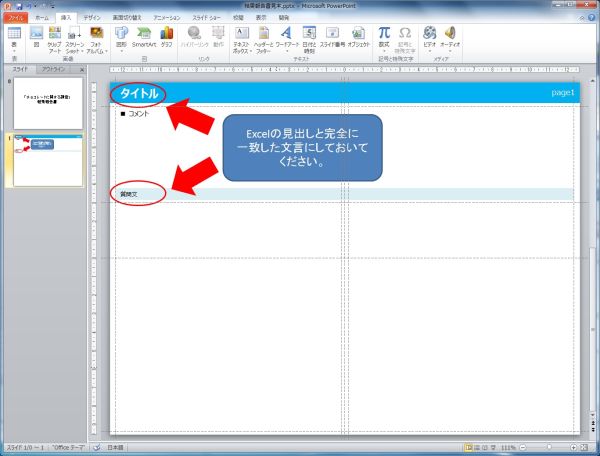 どのページでもいいので、上記のような報告書の基本フォーマットとなるページを用意してください。 ここがいちばん大切なポイントなのですが、さきほどのExcelから文言を差し込むためのテキストボックスもしくは図形に、Excelの1行目に設定した見出しを入力してください。この見出しが一致したところに文言を挿入しますので、必ず一致させてください。半角と全角が違う、大文字と小文字が違うというだけでも差し込まなくなりますので、御注意ください。 ●さきほどのExcelファイルで設定をして、マクロを実行します さきほどのExcelファイルの【設定】をいうシートを開いてください。 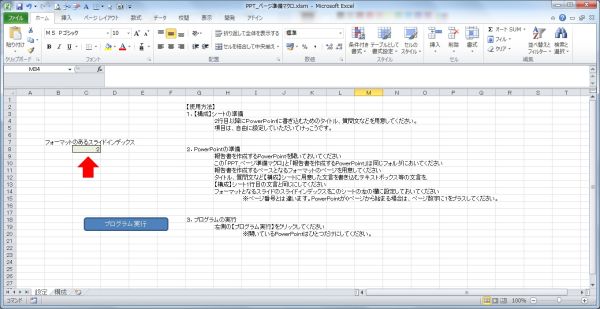 赤い矢印があるセルに、PowerPointのフォーマットとなるページを入力します。ただし、ここが要注意なのですが、PowerPointが0ページから始まっている場合には表示されているページ数に1を足さないと、正しいページとはなりません。 今回ダウンロードしたPowerPointでは、フォーマットとなるページは「1ページ」となっていますが、「0ページ」から始まっているファイルなので、ここには「2」と入力する必要があります。 あとは、【プログラム実行】とあるボタンをクリックするだけです。 これで、たとえ200ページある報告書でも、クリック一発で報告書を作成するためのページを用意してくれることとなります。 ●見本のファイルはこちらからダウンロードできます 見本ファイルダウンロード ★試しに使ってみたという方がいらっしゃいましたら、ぜひとも感想をお聞かせください。 よろしくお願いします。 統計調査センター株式会社 吉田真司 メールアドレス:yoshida@tccinc.co.jp |